1. Introducción
Este artículo es en realidad muy simple, solo para allanar el camino para el siguiente artículo, así que dáselo a tus amigos o hijos para que lo calienten con anticipación.
2. ¿Qué es la operación remota?
La ejecución remota significa que el script se coloca localmente y se ejecuta en otra computadora, por supuesto, se puede ejecutar en varias computadoras de forma remota. El escenario más común es que cuando se ejecuta una prueba de rendimiento, cuando una computadora no puede cargar los subprocesos requeridos, se necesitan dos o más computadoras para iniciar los subprocesos para ejecutar la prueba. Los subprocesos son equivalentes a usuarios virtuales. En Internet, generalmente se dice que cuando hay más de 1000 subprocesos, no use una computadora para ejecutar, sino elija usar varias computadoras para cargar juntas. Esta afirmación no es del todo correcta. Por ejemplo, si el script escribe una instrucción de inserción, inserta datos en la base de datos e inicia la ejecución de 20 subprocesos, se estima que el uso de la CPU de su computadora será del 100%. Por lo tanto, al final, todavía depende de si la computadora puede soportarlo, no de cuántos subprocesos hay. Diferentes scripts de prueba ejercerán diferente presión sobre la máquina de prueba. Muchas veces, al realizar pruebas de rendimiento, se agrega tiempo de espera para poder simular operaciones reales del usuario. Por ejemplo, en la función de inicio de sesión del usuario, cuando el usuario ingresa el nombre de usuario y la contraseña, el servidor está esperando, por lo que el script agregará un tiempo de espera aquí.
Si desea aprender sobre pruebas automatizadas, le recomiendo un conjunto de videos. Se puede decir que este video es el tutorial de pruebas automatizadas número uno en toda la red reproducido por Bilibili. La cantidad de personas en línea al mismo tiempo ha llegado a 1000. , y también hay notas que pueden ser recogidas y distribuidas por varios canales Comunicación técnica maestra: 798478386
3. ¿Por qué ejecutar de forma remota?
Jmeter es una aplicación Java que consume mucha CPU y memoria, por lo que cuando es necesario simular miles de usuarios concurrentes, es algo inadecuado usar una sola máquina para simular a todos los usuarios concurrentes, e incluso puede causar errores de desbordamiento de memoria JAVA. De hecho, el inicio remoto de Jmeter puede ayudarnos a resolver este problema al controlar múltiples servidores jmeter remotos a través de un único cliente jmeter, de modo que puedan probar el servidor simultáneamente.
4. Medio ambiente
El entorno local es el siguiente:
Versión de Jmeter: 5.1.1, como se muestra en la siguiente figura:

Sistema: sistema Windows 10 versión de 64 bits (los estudiantes de 32 bits encontrarán su propia solución), como se muestra en la siguiente figura:
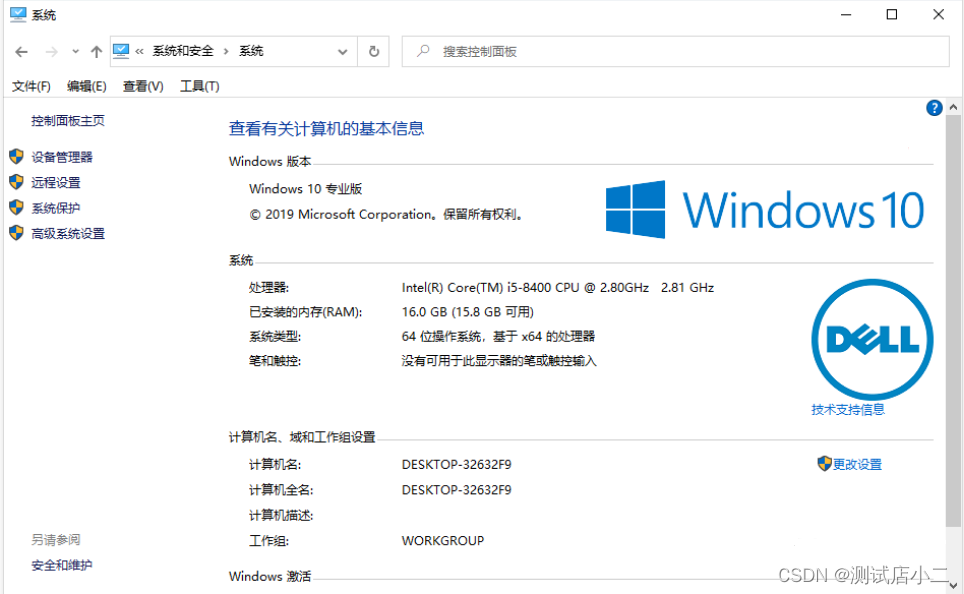
El entorno remoto es el siguiente:
Versión de Jmeter: 5.1.1, como se muestra en la siguiente figura:
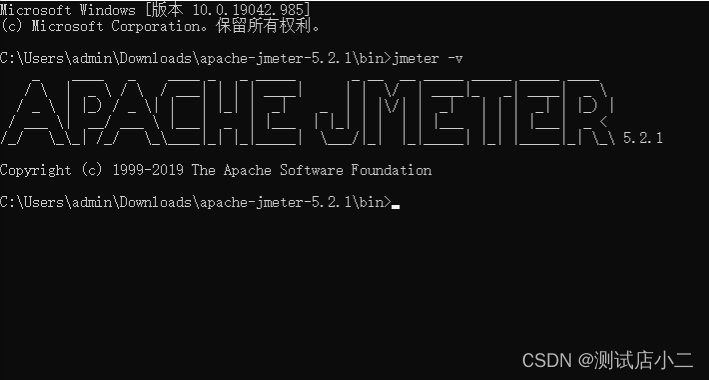
Sistema: sistema Windows 10 versión de 64 bits (los estudiantes de 32 bits encontrarán su propia solución), como se muestra en la siguiente figura:
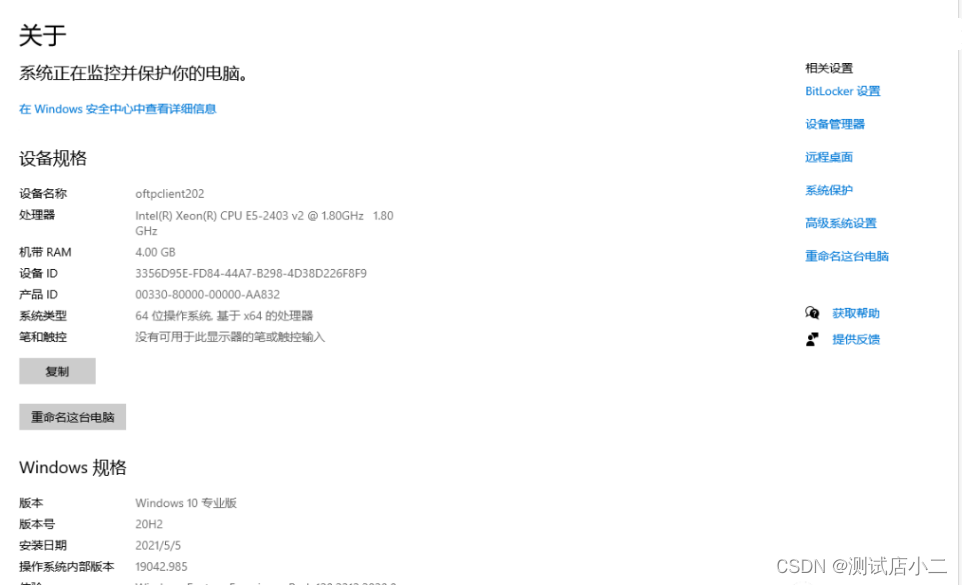
5.Instalar jmeter
Instale jmeter en las máquinas local y remota respectivamente. Brother Hong no lo presentará en detalle aquí. Los estudiantes que no lo sepan pueden consultar este artículo de instalación de Brother Hong: https://www.cnblogs.com/du-hong/ p/12894560.html.
6.Configuración
Máquina local: en el contenedor de la ruta de instalación de Jmeter, edite el archivo jmeter.properties y agregue el siguiente contenido:
# Inicio remoto de Jmeter: configuración de la máquina del controlador, el formato es: "IP1: puerto1, IP2: puerto2", solo un Agente está configurado de la siguiente manera;
hosts_remotos=*.*.*.95:1029
Máquina remota: en el contenedor de la ruta de instalación de Jmeter, edite el archivo jmeter.properties y agregue el siguiente contenido:
# Inicio remoto de Jmeter: configuración de la máquina del agente
puerto_servidor=1029
servidor.rmi.localport=1029
Nota: Si el puerto está ocupado, ingrese "netstat -ano" en el cuadro DOS en Windows para verificar el uso del puerto. Se recomienda usar un puerto nuevo aquí;
7.Archivos de script
Para demostración, simplemente grabé un archivo de script para acceder a Du Niang, como se muestra en la siguiente figura:
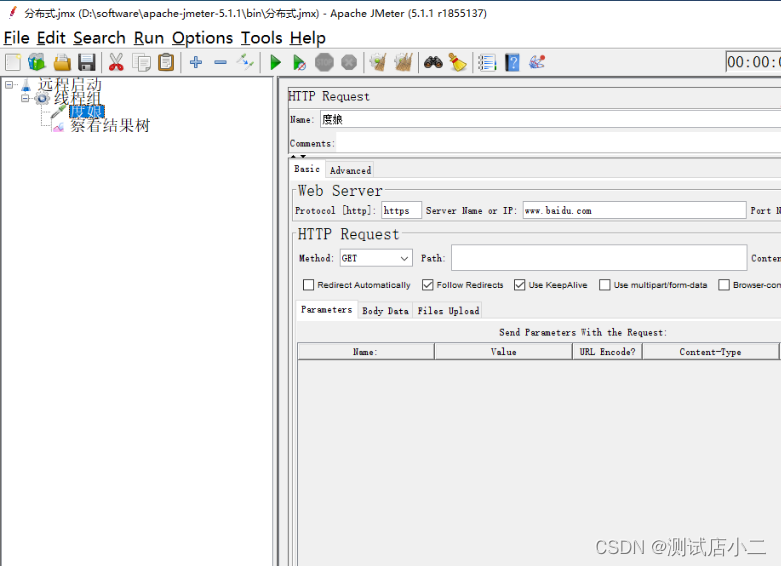
8. Empezar
① Máquina local: "Ejecutar" → "Inicio remoto", puede ver la IP y el puerto de la máquina remota configurada por Hongge, como se muestra a continuación, seleccione esta máquina;
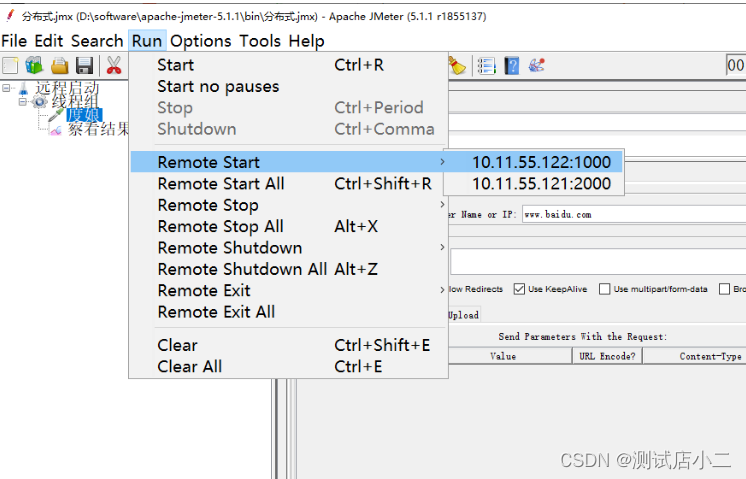
②Máquina remota:
Jmeter está instalado en la plataforma Windows: cmd a dos, ingrese el directorio bin de la ruta de instalación de Jmeter y ejecute "jmeter-server"
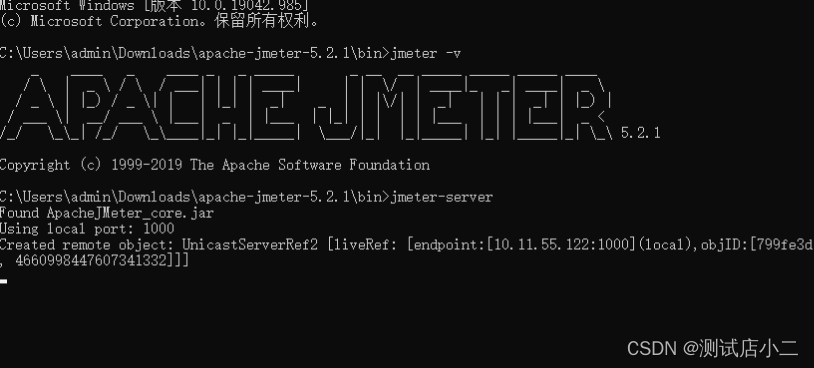
③Ver el árbol de resultados local, como se muestra a continuación:
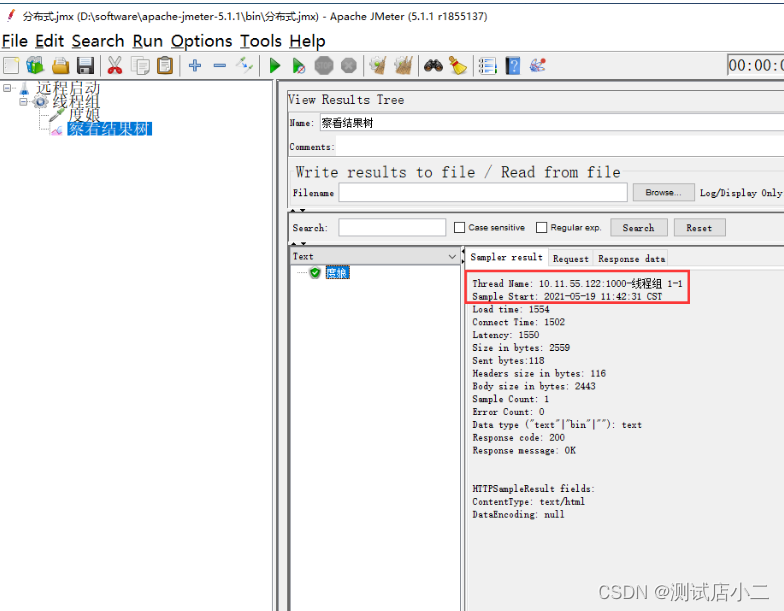 ④ Verifique el cmd remoto en DOS, ingrese el directorio bin de la ruta de instalación de Jmeter y ejecute la ventana "jmeter-server", como se muestra en la siguiente figura:
④ Verifique el cmd remoto en DOS, ingrese el directorio bin de la ruta de instalación de Jmeter y ejecute la ventana "jmeter-server", como se muestra en la siguiente figura:
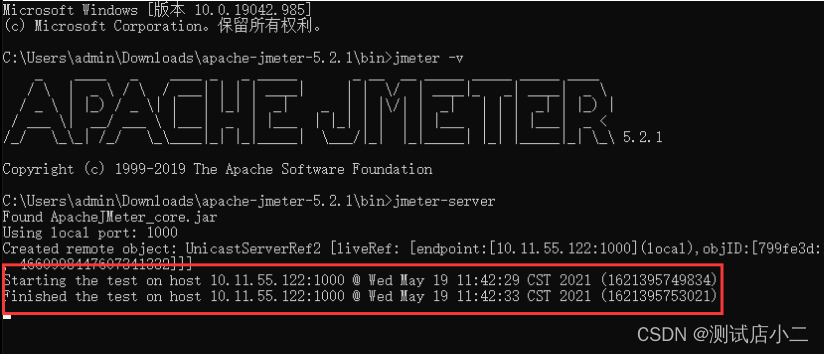
En este punto, se completa la ejecución del inicio remoto.
9. Resumen
1. Jmeter está instalado en la plataforma Linux: ingrese al directorio bin de la ruta de instalación de Jmeter y ejecute "./jmeter-server";
De lo contrario, se informará el siguiente error: "Java.net.ConnectionException: Conexión rechazada: conectar"
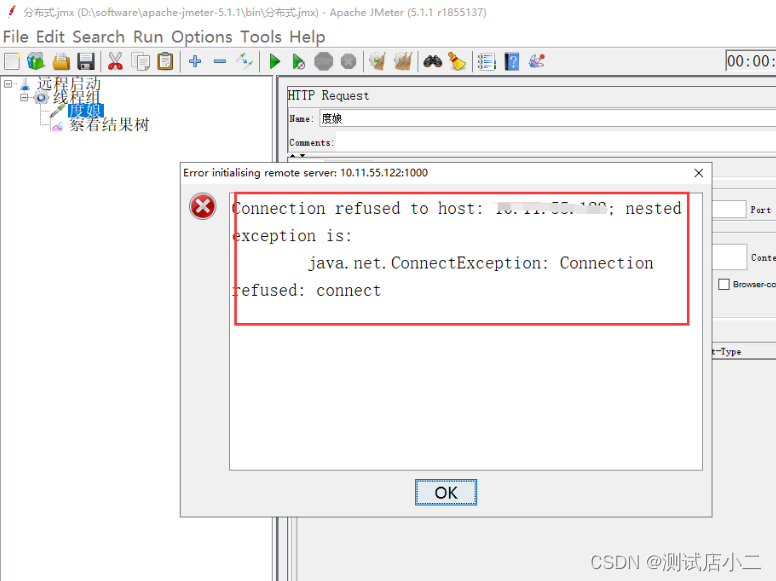
2. De manera similar, si Jmeter está instalado en la plataforma Linux: ingrese al directorio bin de la ruta de instalación de Jmeter y ejecute "./jmeter-server";
De lo contrario, se informará el siguiente error: "Java.net.ConnectionException: Conexión rechazada: conectar"
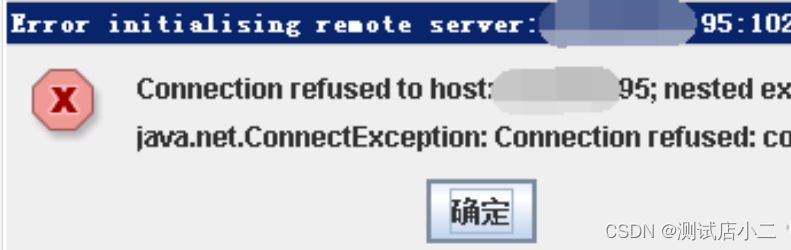
3. Jmeter5.2.1, informe de errores al iniciarjava.io.FileNotFoundException: rmi_keystore.jks

-
Solución 1:
jmeter.propertiesconfigurar elserver.rmi.ssl.disable=true
esclavo Motivo: para las versiones superiores a jmeter 4.0, la comunicación segura de las conexiones RMI está habilitada de forma predeterminada y es necesario crear un almacén de claves. Así que simplemente deshabilite SSL. -
Solución 2: genere manualmente la clave y el certificado. Ejecutar
create-rmi-keystore.bat(para Windows) ocreate-rmi-keystore.sh(para Linux)